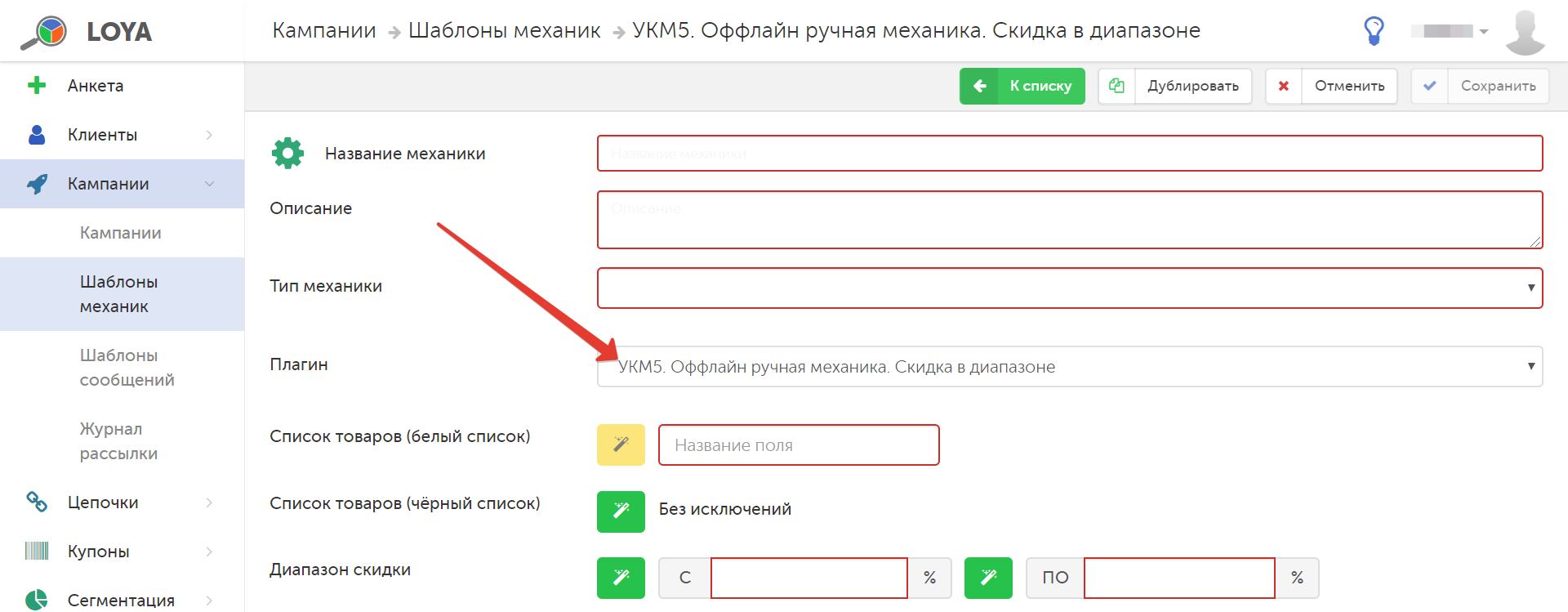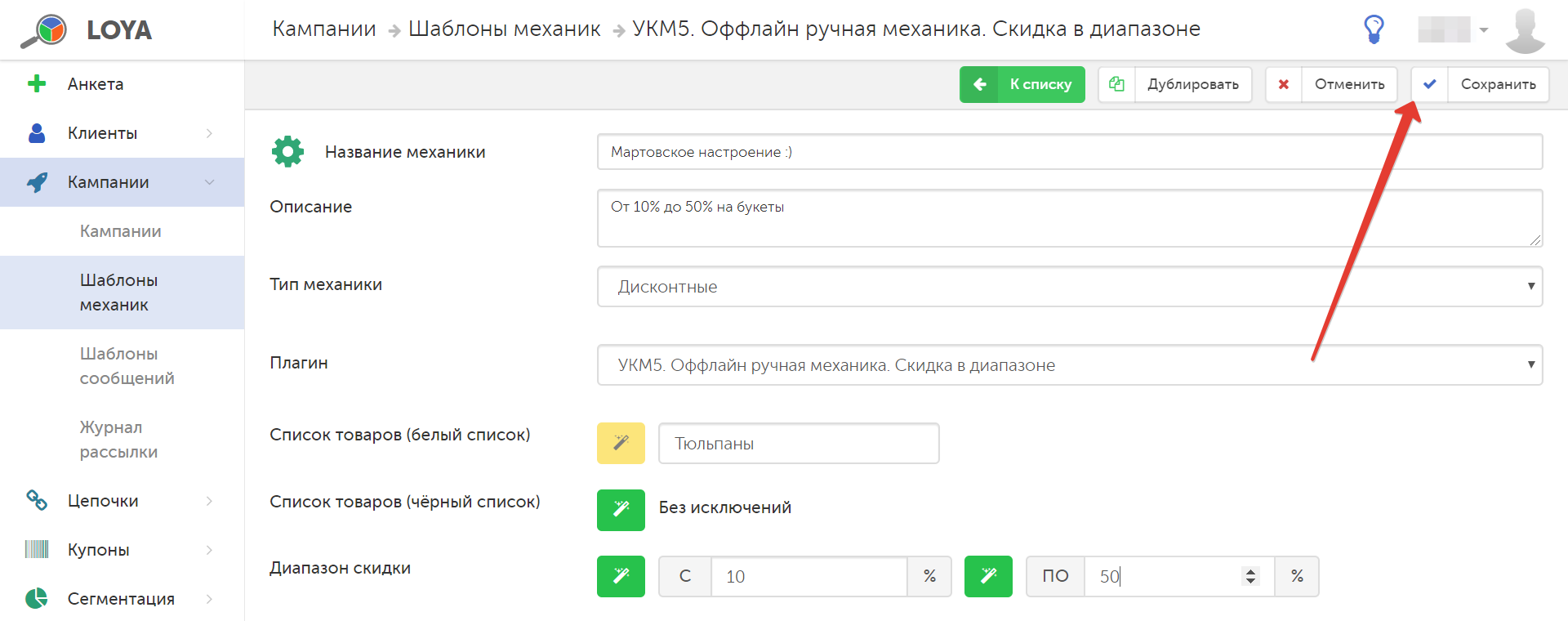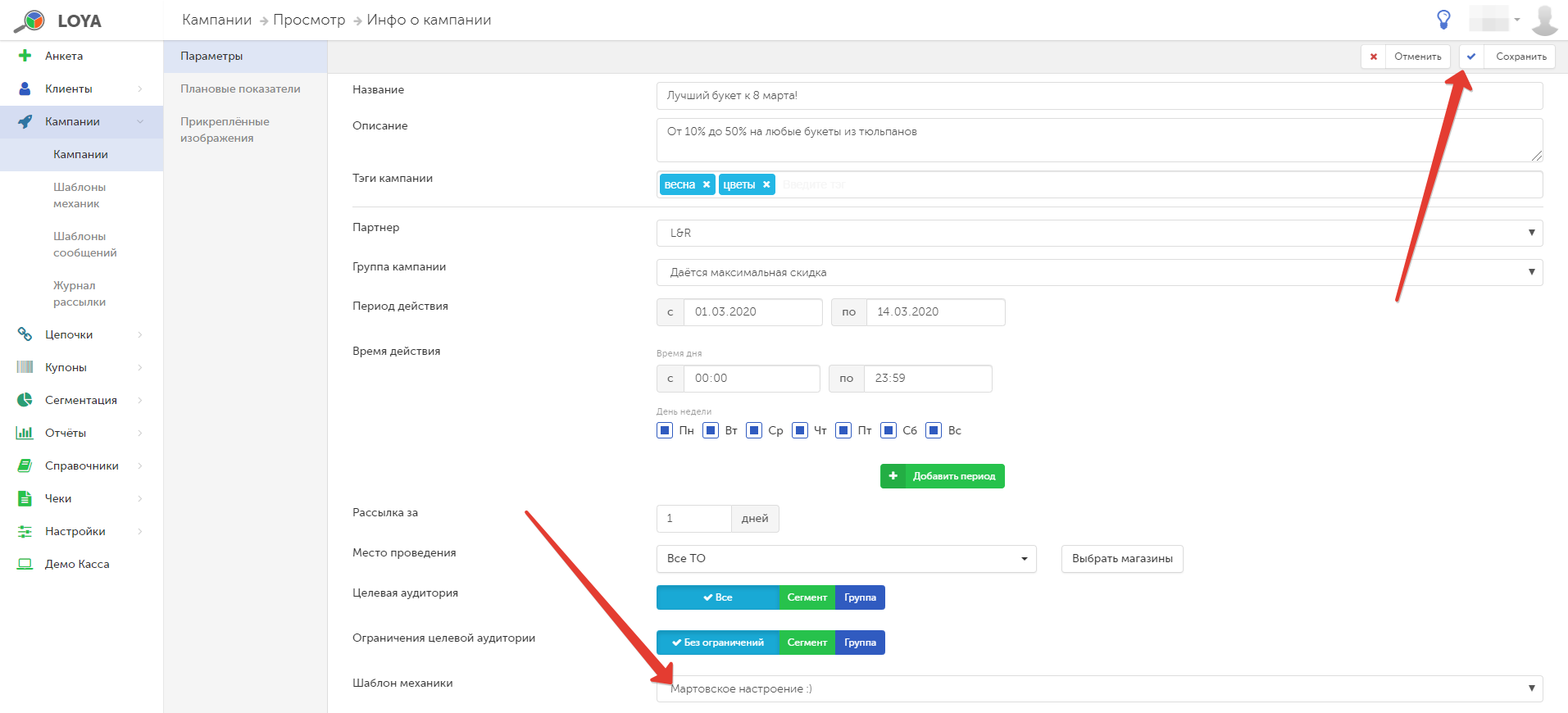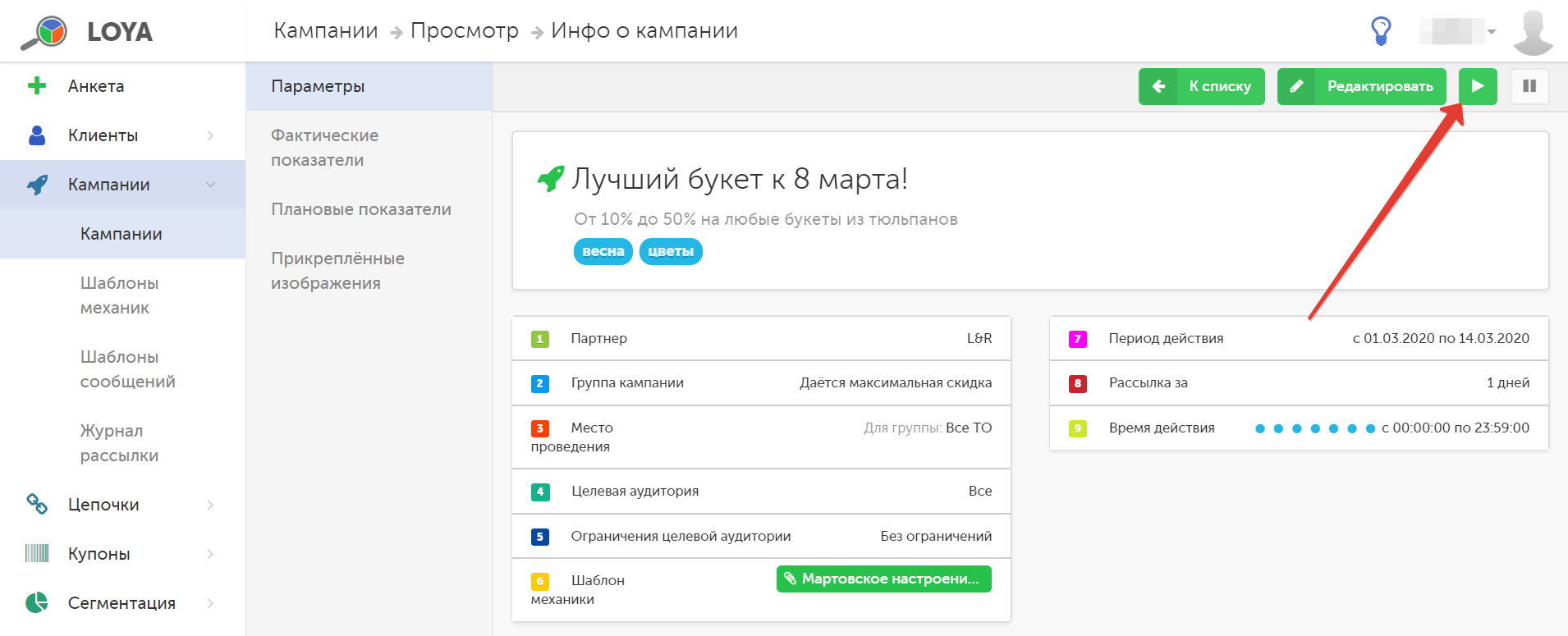...
- Добавляет товар в подвал чека.
- Переходит в меню ручных скидок.
- В списке ручных скидок выбирает скидку "Фиксированная цена продажи от 50 до 300 руб.".
- Касса предлагает ввести величину скидки (цену), указывая при этом возможный диапазон значений.
- Кассир вводит значение цены 250 руб. и применяет скидку.
- Товар из подвала чека переходит в тело чека с ценой 250 руб.
...
- Добавляет товар в подвал чека.
- Переходит в меню ручных скидок.
- В списке ручных скидок выбираю выбирает скидку "Фиксированная цена продажи от 100 до 300 руб.".Вводит
- Касса предлагает ввести величину скидки (цену), указывая при этом возможный диапазон значений.
- Кассир вводит значение цены 450 руб. и применяет скидку.
- Касса выводит сообщение о том, что заданная цена находится вне рамок допустимых значений, и показывает допустимые пределы.
- Кассир вводит значение цены 300 руб. и применяет скидку.
- Товар из подвала чека переходит в тело чека с ценой 300 руб.
...
Скидка в процентах из заданного диапазона. На кассе УКМ 5 кассир:
Сценарий демонстрации:
Я как маркетолог:
- В модуле маркетинга УКМ5 завожу акцию со следующими параметрами:
- Период действия - С текущей даты по 2050 год
- Время действия - С 00:00 по 23:59
- Список категорий и\или товаров на которые действует скидка (делаем в механике)
- Диапазон значений в процентах от 10% до 50% (делаем в механике)
Я как Кассир: (Ввод суммы скидки в рамках заданного диапазона)
- Добавляю товар в подвал чека
- Перехожу в меню ручных скидок
- В списке ручных скидок выбираю Добавляет товар в подвал чека.
- Переходит в меню ручных скидок.
- В списке ручных скидок выбирает скидку "Процентная скидка в заданном диапазоне от 10% до 50%".
- Касса предлагает ввести величину скидки, указывая при этом возможный диапазон значений.
- Кассир вводит значение 10% и применяет скидку.
- Товар из подвала чека переходит в тело чека со скидкой в 10%.
При ошибочном вводе скидки вне заданного диапазона, кассир:
- Добавляет товар в подвал чека.
- Переходит в меню ручных скидок.
- В списке ручных скидок выбирает скидку "Процентная скидка в заданном диапазоне от 10% до 50%".
- Касса предлагает ввести величину скидки, указывая при этом возможный диапазон значений.
- Ввожу Кассир вводит значение 10% 70% и применяет скидкуТовар из подвала чека .
- Касса выводит сообщение, что заданная скидка находится вне рамок допустимых значений и показывает допустимые пределы.
- Кассир вводит значение 30% и применяет скидку.
- Товар из подвала чека переходит в тело чека со скидкой 10%
Сценарий окончен
Я как Кассир: (Ввод суммы скидки в вне рамок заданного диапазона)
- Добавляю товар в подвал чека
- Перехожу в меню ручных скидок
- В списке ручных скидок выбираю скидку "Процентная скидка в заданном диапазоне от 10% до 50%"
- Касса предлагает ввести величину скидки, указывая при этом возможный диапазон значений
- Ввожу значение 70% и применяет скидку
- Касса выводит сообщение, что заданная цена находится вне рамок допустимых значений и показывает допустимые пределы
- Ввожу значение 30% и применяет скидку
- Товар из подвала чека переходит в тело чека со скидкой 30%в 30%.
Настройки в LOYA
Настройки шаблона механики осуществляются в разделе интерфейса Кампании – Шаблоны механик:
Список товаров (белый список) – поле для названия списка товаров, участвующих в акции. Добавить товары в группу можно уже после сохранения шаблона механики, на этапе запуска соответствующей кампании с использованием данной механики.
Список товаров (черный список) – поле для названия списка товаров, исключенных из акции. Добавить товары в группу можно уже после сохранения шаблона механики, на этапе запуска соответствующей кампании с использованием данной механики.
Диапазон скидки – диапазон значений в процентах.
Запуск
Выполнив настройки шаблона механики, его необходимо сохранить:
Затем, в разделе интерфейса Кампании – Кампании нужно создать кампанию, которая будет работать на основе данного шаблона механики, и сохранить ее:
Готовую кампанию нужно запустить:
Особенности ручных скидок оффлайн
- Ручная скидка не может изменять стоимость продажи товара ниже минимальной стоимости товара.
- Ручные скидки не суммируются (либо сделать опционально).
- Ручная скидка не может изменить стоимость до 0, ; минимальная стоимость позиции равна минимальной наличной денежной единице.
- Проверка применимости скидки работает по правилу:
- проверяется "черный" список товаров, : если товара в нем нет, то:
- проверяется "черный" список групп, : если товара в нем нет, то:
- проверяется "белый" список товаров, : если товара в нем нет, то:
- проверяется "белый" список групп, : если товара в нем нет, то скидка не применяется. (;
- если товар попадает хотя бы в один список, то дальнейший поиск не производится).
- В подсказках диапазон возможных значений выводится в виде целых чисел – минимальное значение округляется вверх, максимальное – вниз.